Table des matières
Il existe plusieurs façons d'effacer dans Adobe Illustrator : couper, masque d'écrêtage, etc. Mais laissez-moi deviner, vous parlez de l'outil Gomme ? Je vous comprends. L'outil Gomme dans Illustrator ne fonctionne pas de la même façon que l'outil Gomme dans Photoshop.
Dans Photoshop, l'outil Gomme peut faire beaucoup de choses, du nettoyage des lignes de croquis à la suppression des arrière-plans d'image. Je ne dis pas que l'outil Gomme d'Illustrator n'est pas aussi bon, mais il a simplement un objectif différent, plus orienté vers le dessin vectoriel.
Lorsque vous utilisez l'outil Gomme pour supprimer quelque chose dans Illustrator, la zone que vous nettoyez devient des chemins ou des formes distincts. En d'autres termes, vous pouvez également considérer que sa fonction est de diviser les chemins/formes.
Cela peut sembler un peu confus sans exemples. Ne vous inquiétez pas. Dans cet article, vous trouverez cinq raisons pour lesquelles vous ne pouvez pas effacer et comment résoudre ce problème avec quelques exemples courants.
Avant de chercher les solutions, découvrons les raisons !
Le problème de l'impossibilité d'effacer dans Adobe Illustrator
Lorsque vous sélectionnez l'outil Gomme pour effacer quelque chose, lorsque vous placez le curseur sur l'objet que vous voulez effacer, si vous voyez cette petite icône, c'est que ce n'est pas bon.

Les raisons pour lesquelles vous ne pouvez pas effacer dans Adobe Illustrator peuvent être les suivantes. Vous trouverez une solution correspondante sous chaque raison.
Remarque : les captures d'écran sont tirées de la version Mac d'Adobe Illustrator CC 2021. Les versions Windows ou autres peuvent être différentes.
Raison n°1 : vous essayez d'effacer quelque chose sur une image matricielle.
Contrairement à Photoshop, où vous pouvez effacer un arrière-plan ou tout ce qui se trouve sur une image, l'outil Gomme d'Illustrator ne fonctionne pas de la même manière : vous ne pouvez pas effacer une image tramée.
Solution : masque d'écrêtage ou Photoshop
La solution idéale et la meilleure consiste à aller dans Photoshop et à effacer la zone de l'image dont vous voulez vous débarrasser, car Illustrator ne dispose pas d'un outil permettant de supprimer les pixels des images tramées.
Vous n'êtes pas un utilisateur de Photoshop ? Vous pouvez utiliser l'outil stylo pour sélectionner la zone que vous souhaitez conserver, puis créer un masque d'écrêtage pour supprimer la zone indésirable. Cela fonctionne bien pour supprimer l'arrière-plan d'une image, mais si vous souhaitez conserver plusieurs objets sur l'image, cela peut devenir compliqué.
Exemple rapide : je veux effacer cette moitié de pomme et garder le reste. La première étape consiste donc à utiliser l'outil crayon pour sélectionner le reste des pommes que je vais garder.
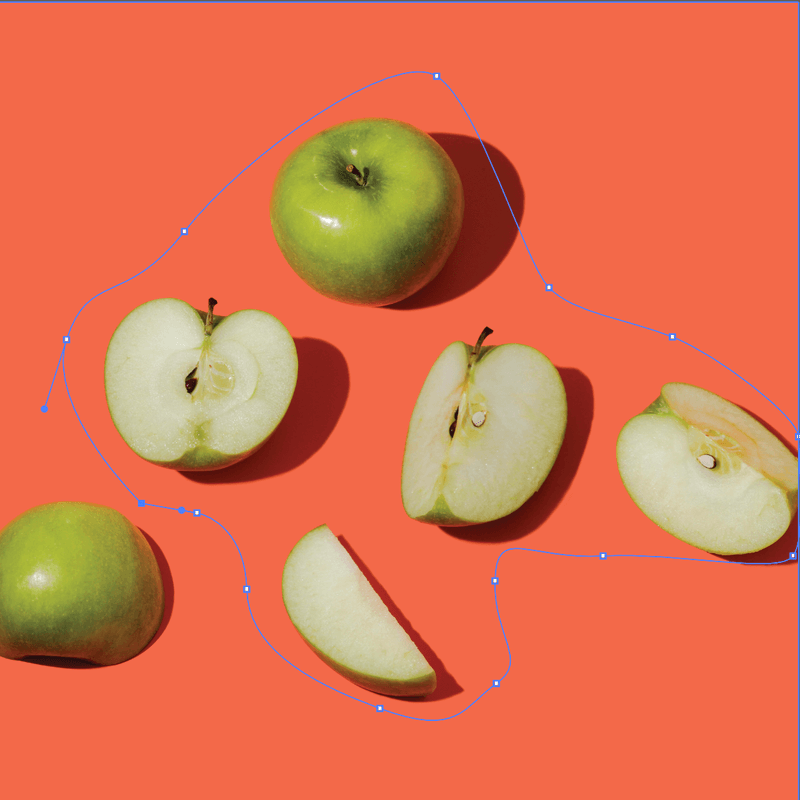
L'étape suivante consiste à créer un masque d'écrêtage. La demi-pomme a disparu, mais l'autre zone que je n'ai pas sélectionnée a également disparu.
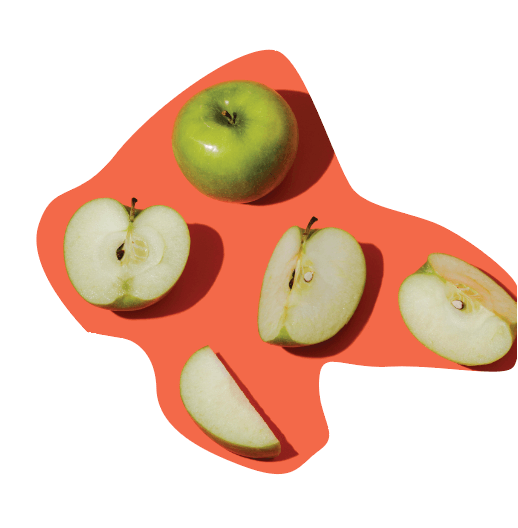
Si vous avez un fond simple comme celui-ci, créez simplement un rectangle (pour le fond) et utilisez l'outil pipette pour sélectionner la même couleur pour le fond.
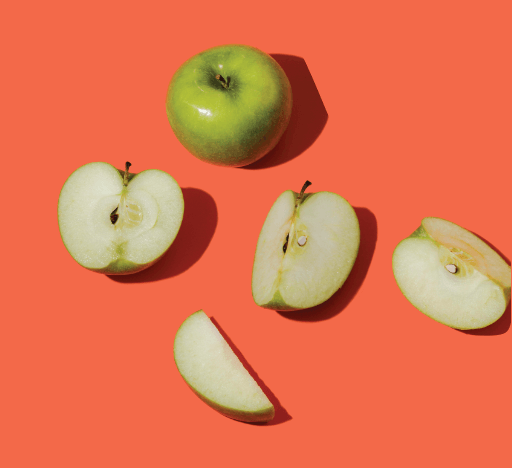
Raison n° 2 : Vous n'avez pas créé de plan de texte.
C'est probablement ce que vous voyez lorsque vous utilisez l'outil Type pour ajouter du texte sans le faire ressortir.
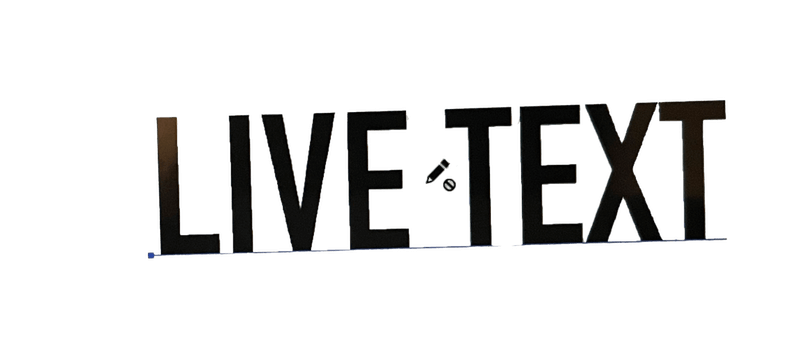
Vous ne pourrez pas utiliser l'outil Gomme pour le modifier car vous ne pouvez pas effacer du texte en direct dans Illustrator.
Solution : créer un contour de texte
Vous pouvez soit supprimer le texte directement, soit en tracer le contour, puis utiliser l'outil Gomme. Si vous souhaitez simplement supprimer un certain caractère, le plus simple est d'utiliser l'outil Type pour le sélectionner et le supprimer directement dans la zone de texte en direct.
Si vous insistez pour utiliser l'outil Gomme ou si vous essayez d'effacer une partie du texte plutôt qu'un texte entier, vous pouvez d'abord créer un contour de texte, puis sélectionner l'outil Gomme pour supprimer les zones de texte indésirables. Lorsque vous sélectionnez l'outil Gomme avec un texte contourné, vous verrez la gomme et les points d'ancrage sur le texte.

En fait, c'est un bon moyen de créer des effets de texte spéciaux car vous pouvez modifier librement les points d'ancrage.
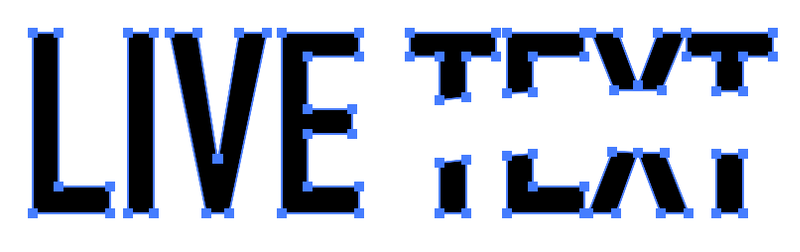
Raison n° 3 : vous n'avez pas incorporé l'image (vectorielle)
Si vous téléchargez des vecteurs de stock en ligne, veillez à intégrer l'image lorsque vous la placez dans Illustrator. Toutes les images qui ne sont pas créées à l'origine dans Adobe Illustrator sont considérées comme des images intégrées (fichiers).
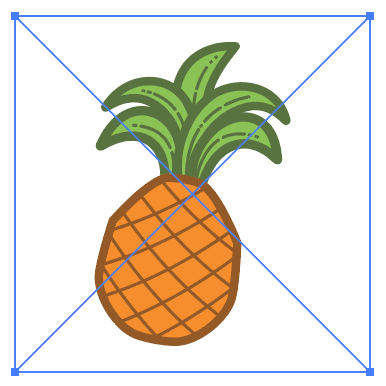
Crédit image : Vecteezy
Lorsque vous placez un fichier dans Illustrator, vous verrez qu'il comporte deux lignes en croix sur la boîte de délimitation. Si cette boîte comporte une croix, vous ne pourrez pas utiliser l'outil Gomme.
Solution : incorporer l'image (vectorielle)
Vous ne pourrez modifier l'image que s'il s'agit d'un vecteur et qu'elle est intégrée. C'est pourquoi vous devez intégrer l'image lorsque vous la placez dans Illustrator. Vous verrez l'option Intégrer sur la page d'accueil du site. Propriétés panneau> ; Actions rapides > ; Intégrer .
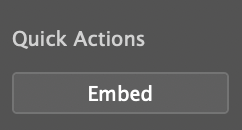
Faites cette action, sélectionnez à nouveau l'outil Gomme et vous pourrez l'effacer.
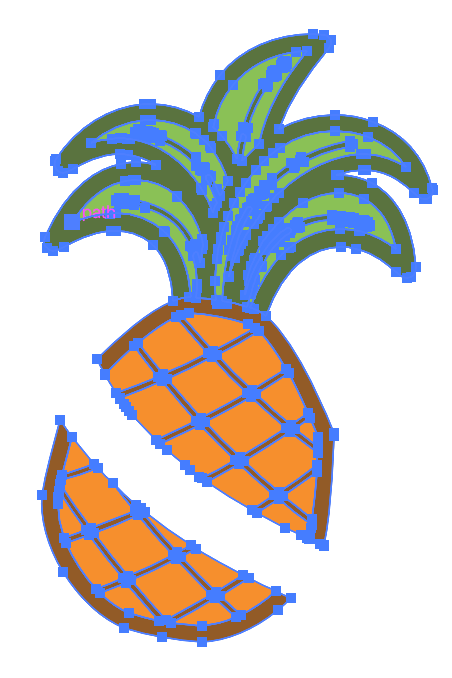
Raison #4 : Votre objet est verrouillé
Je suppose que vous savez déjà que les objets verrouillés ne peuvent pas être modifiés. La même règle s'applique à l'effacement. En fait, vous ne pouvez rien faire sur un objet verrouillé.
Solution : déverrouiller l'objet
Allez dans le menu général et sélectionnez Objet > ; Déverrouiller tout Vous pouvez maintenant utiliser l'outil Gomme pour effacer, mais l'objet doit être un vecteur. Les zones (chemins) que vous supprimez sépareront la forme originale, mais vous pourrez toujours modifier les points d'ancrage des nouvelles formes.
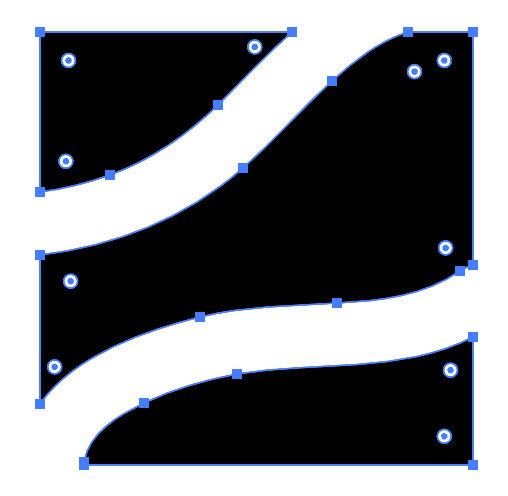
Raison #5 : Vous essayez d'éditer un symbole
Apparemment, vous ne pouvez pas non plus effacer un symbole, pas même les symboles d'Illustrator. Je sais que j'ai dit que vous ne pouviez pas modifier directement les images qui n'ont pas été créées dans Illustrator, mais ceci provient d'Illustrator.
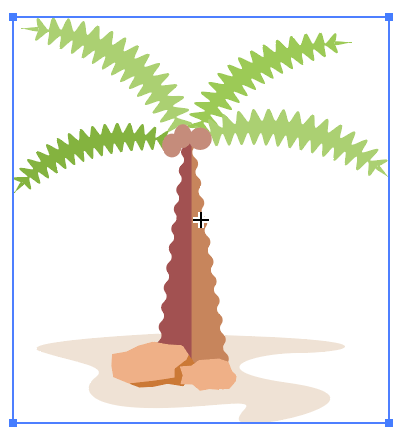
Je vous comprends car j'ai pensé à la même chose lorsque j'ai essayé pour la première fois d'éditer un symbole. Heureusement, vous pouvez le faire en une seule action.
Solution : en faire un vecteur
Tout d'abord, vérifiez si l'objet est un symbole. Ouvrez le panneau des symboles dans le menu général. Fenêtre > ; Symboles Si c'est un symbole, vous avez de la chance, il suffit de cliquer avec le bouton droit de la souris et de sélectionner Rompre le lien avec le symbole et vous pouvez l'éditer.
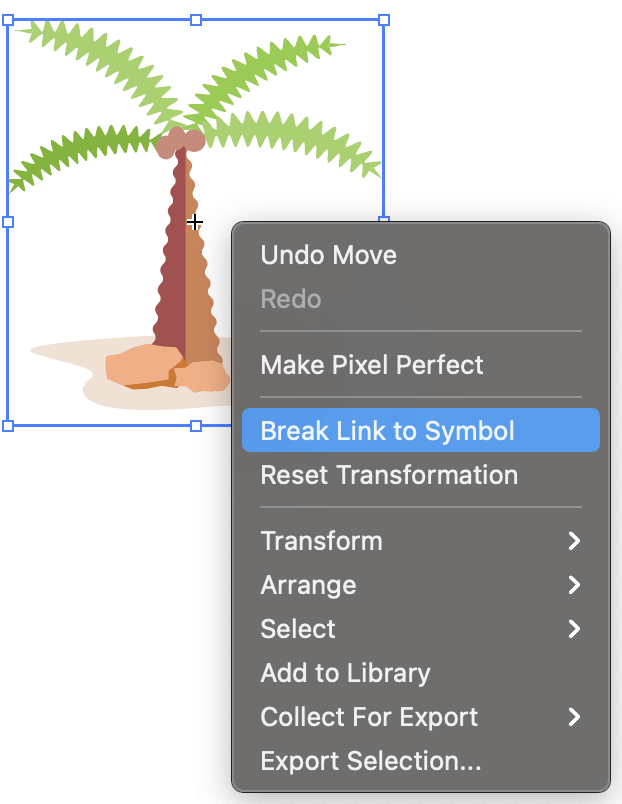
Conclusion
Il semble que l'outil Gomme d'Adobe Illustrator ne fonctionne pratiquement que lorsque l'objet a des points d'ancrage. Vous avez vu ce modèle ? Si vous rencontrez à nouveau ce problème, la première chose à faire est de vérifier si l'objet que vous effacez est un vecteur.
J'espère que les solutions que j'ai énumérées ci-dessus résoudront votre problème d'effacement. Si vous avez de nouvelles découvertes et solutions, n'hésitez pas à les partager :)

